Недавно у меня был клиент с ПК с Windows 10, на котором были живые плитки, которые не обновлялись. Подключив его компьютер, я удивился, увидев, что живые плитки не только не обновляются, но и имеют на себе эти странные маленькие стрелки вниз и больше ничего. До того, как я подключил компьютер, я подозревал, что проблема могла заключаться просто в том, что Интернет не работал должным образом, и поэтому плитки не обновлялись.
Тем не менее, Интернет работал нормально, и все же плитки не были. После того, как мы поиграли с большим количеством материала и задали немало вопросов, мы смогли выяснить, что стало причиной проблемы. В этой статье я расскажу вам о различных методах, которые вы можете использовать, чтобы ваши живые плитки снова заработали в Windows 8 или Windows 10.
Способ 1 — переустановить магазин приложений
Первое, что вы можете попробовать, это удалить и переустановить приложения, которые не обновляются. Вы можете удалить приложение Store, просто щелкнув по нему правой кнопкой мыши и выбрав «Удалить».
Как сделать живые плитки виджеты в Windows 11/10
Программы для Windows, мобильные приложения, игры — ВСЁ БЕСПЛАТНО, в нашем закрытом телеграмм канале — Подписывайтесь:)
Затем просто вернитесь в Магазин Windows, нажмите на три точки в правом верхнем углу и затем нажмите Моя библиотека.
Теперь вы увидите список всех приложений, которые вы ранее установили. Нажмите на маленькую стрелочку загрузки рядом с приложениями, которые вы хотите переустановить.
Способ 2 — запуск приложения устранения неполадок приложений
Вы также можете скачать приложение Устранение неполадок от Microsoft, которое может исправить общие проблемы с приложениями и Магазином Windows.
При запуске средства устранения неполадок кажется, что вы хотите использовать учетную запись Microsoft, но я не совсем уверен, почему. Это дает своего рода предупреждение, но вы можете продолжить, он обнаруживает проблемы и автоматически пытается их исправить.
Вы также можете нажать «Пуск», ввести «Устранение неполадок» и нажать «Ввод». Затем нажмите «Приложения для Магазина Windows», которые в настоящее время расположены внизу.
Способ 3 — восстановить Windows 10
Следующее, что вы можете попробовать, это восстановить самую последнюю точку восстановления, которая работала правильно. В случае моего клиента это решило проблему, потому что он установил какую-то стороннюю антивирусную программу (Avast), которая была несовместима с Windows 10.
Когда мы сделали восстановление, все снова работало нормально. Приятной особенностью Windows 10 является то, что она автоматически создает точку восстановления при каждой установке нового программного обеспечения, поэтому вы всегда можете вернуться к точке до установки. Если после установки какого-либо программного обеспечения у вас возникла проблема с обновлением живого тайла, то стоило бы попробовать восстановить или удалить программу.
Однако обратите внимание, что удаление может не решить проблему, потому что некоторые программы не удаляют все из реестра. Восстановление из точки восстановления удалит все, что было добавлено в реестр программой. Вы можете прочитать мой предыдущий пост, если вы хотите узнать больше о Восстановление системы,
Живые плитки Windows 10 мертвы?
Метод 4 — Очистка диска
Еще вы можете попробовать очистить системные файлы, которые могут очистить кеш приложения. Нажмите Пуск и введите очистку диска. Затем нажмите на Освободить место на диске, удалив ненужные файлы.
Как только появится диалоговое окно, нажмите кнопку «Очистить системные файлы».
Он подсчитает, сколько дискового пространства можно освободить, после чего вы можете нажать OK, и он спросит вас, хотите ли вы удалить файлы навсегда.
Способ 5 — Создать новую учетную запись пользователя
Эта проблема также иногда связана с определенной учетной записью пользователя. Если вы выйдете из системы и войдите в систему как другой пользователь, и у вас не будет проблем с обновлением в режиме реального времени, тогда лучше всего удалить эту учетную запись и создать новую. Вы можете добавить новую учетную запись в Windows 10, открыв приложение «Настройки» и нажав «Учетные записи».
Нажмите «Семья и другие люди», а затем нажмите «Добавить кого-то еще на этот компьютер». Это приведет вас на страницу, где вы можете создать новую учетную запись пользователя. Конечно, вам придется перенести свои данные в новую учетную запись. Если вы используете локальную учетную запись пользователя в Windows 10, вы также можете просто попробовать войти в систему под своей учетной записью Microsoft и наоборот. Переключение между локальной учетной записью и учетной записью Microsoft может решить проблему.
Если переключение между учетными записями не работает, то создание новой учетной записи может быть единственным вариантом. Это не лучший вариант, так как вам придется заново настраивать все приложения, передавать файлы и т. Д.
Метод 6 — Сброс ПК
Если ничто иное не помогло, возможно, вам придется перезагрузить компьютер. Это, безусловно, последнее средство, поскольку оно сбросит все настройки вашего компьютера. Все ваши данные и встроенные приложения останутся, но вам придется переустанавливать любые сторонние приложения.
Перейдите в «Настройки», нажмите «Обновление и безопасность», затем нажмите «Восстановление».
Надеемся, что одно из приведенных выше решений решит вашу проблему. Также рекомендуется установить любое из последних обновлений Windows, поскольку одно из них может включать исправление таких проблем. Наслаждайтесь!
Программы для Windows, мобильные приложения, игры — ВСЁ БЕСПЛАТНО, в нашем закрытом телеграмм канале — Подписывайтесь:)
Источник: mexn.ru
Погодное приложение Live Tile не работает в Windows 10
В Windows 10 есть много замечательных функций, и одна из функций, которую вы, вероятно, используете, – это Live Tiles. Эта функция отлично подходит, если вы используете приложение Погода и хотите быстро проверить погоду, не открывая приложение Погода. К сожалению, многие пользователи сообщили, что приложение Weather Live Tile не работает в Windows 10.
Приложение Weather Live Tile не работает в Windows 10, как это исправить?
Содержание .
- Перезапустите процесс проводника Windows
- Укажите свое местоположение в приложении Погода
- Изменить параметр масштабирования
- Изменить часовой пояс и настройки часов
- Запустить командную строку
- Проверьте настройки брандмауэра
- Создать новую учетную запись пользователя
- Удалить приложение Windows Phone Companion
- Завершить процесс сервера WinRT OOP для напоминаний
- Сброс настроек роутера
- Используйте другой размер Live Tile
Исправление – приложение Windows 10 Weather Live Tile не отображается
Решение 1. Перезапустите процесс Windows Explorer .
По словам пользователей, вы можете решить эту проблему, просто перезапустив процесс Windows Explorer. Для этого сделайте следующее:

- Нажмите Ctrl + Shift + Esc , чтобы открыть Диспетчер задач .
- При запуске Диспетчер задач перейдите на вкладку Процессы , выберите процесс Проводник Windows и нажмите кнопку Перезагрузить .
После перезапуска проводника Windows проверьте, устранена ли проблема. Имейте в виду, что вам, возможно, придется повторить этот процесс, если эта проблема появится снова.
Решение 2. Установите свое местоположение в приложении “Погода” .
Из-за определенных ошибок иногда приложение Погода Live Tile не отображает никакой информации, и один из способов решения этой проблемы – снова ввести свое местоположение. Для этого выполните следующие действия:
- Запустите приложение Погода .
- Нажмите значок Настройки в левом нижнем углу.

- В разделе Местоположение запуска выберите параметр Местоположение по умолчанию и выберите свое местоположение в списке.

После выбора местоположения проверьте, решена ли проблема. Это решение работало для некоторых пользователей, поэтому обязательно попробуйте его.
Решение 3 – измените параметр масштабирования
Немногие пользователи сообщили, что им удалось решить эту проблему, просто изменив настройки масштабирования на своем ПК. По какой-то неизвестной причине эта проблема возникает, когда вы используете определенные параметры масштабирования, но вы сможете решить эту проблему, просто вернув параметры масштабирования к значениям по умолчанию. Для этого выполните следующие действия:
- Нажмите правой кнопкой мыши на рабочем столе и выберите Настройки отображения .

- Когда откроется окно Настройка экрана , переместите ползунок полностью влево, пока не появится надпись 100% .

Немногие пользователи сообщили, что установили масштабирование обратно до 125%, которое было настройкой по умолчанию для их ПК. После установки параметров масштабирования на значение по умолчанию проблема с приложением Погода Live Tile должна быть решена.
- ЧИТАЙТЕ ТАКЖЕ: в этом году будет выпущено дизайнерское приложение Adobe XD для Windows 10
Решение 4. Изменение часового пояса и настроек часов
По словам пользователей, одним из самых простых способов решения этой проблемы является изменение часового пояса и настроек часов. Для этого выполните следующие действия:
- В правом нижнем углу щелкните правой кнопкой мыши свои часы и выберите параметр Настроить дату/время .

- Когда откроется окно Дата и время , обязательно отключите параметры Автоматически устанавливать время и Автоматически установите часовой пояс .

- Если ваша дата, время или часовой пояс не верны, обязательно установите для них правильные значения.
- Установите для Установить время автоматически и Установить часовой пояс автоматически значение Вкл. .
- Теперь перезагрузите компьютер или перезапустите Windows Explorer и проверьте, решена ли проблема.
Решение 5. Запустите командную строку .
Немногие пользователи сообщили, что им удалось исправить приложение Live Tile, выполнив несколько команд из командной строки. Для этого выполните следующие действия:
- Нажмите Windows Key + X , чтобы открыть меню Win + X, и выберите Командная строка (администратор) .
- Когда откроется Командная строка , введите следующие строки:
- чистый старт w32time
- w32tm/resync
- После выполнения обеих команд закройте Командную строку и проверьте, решена ли проблема.
Решение 6. Проверьте настройки брандмауэра
Иногда ваш брандмауэр может мешать работе приложения Live Tile Weather и вызывать его остановку. Похоже, что некоторые брандмауэры блокируют трафик Windows Explorer через HTTP , и для решения этой проблемы вам нужно изменить настройки брандмауэра. Пользователи сообщили, что им удалось решить эту проблему с помощью Bitdefender, выполнив следующие действия:
- Откройте Bitdefender и нажмите Защита .
- Перейдите на Межсетевой экран> Показать общиеправила .
- Найдите Трафик Windows Explorer по HTTP и выберите Разрешить в меню.
После изменения этих настроек приложение Погода Live Tile должно начать работать. Если вы не можете найти эту опцию в брандмауэре, мы рекомендуем вам попробовать отключить брандмауэр или полностью удалить его с компьютера.
Пользователи также предложили решить эту проблему, просто добавив Проводник Windows в список исключений в настройках брандмауэра. По мнению пользователей, для работы Live Tiles требуется доступ в Интернет, поэтому обязательно проверьте настройки брандмауэра.
Решение 7. Создание новой учетной записи пользователя .
Немногие пользователи сообщили, что им удалось решить эту проблему, просто создав новую учетную запись пользователя. Для этого вам необходимо выполнить следующие шаги:
- Нажмите Ключ Windows + I , чтобы открыть приложение Настройки .
- Когда откроется Приложение настроек , перейдите в раздел Аккаунты> Семья и другие люди .
- Нажмите Добавить еще что-то на этот компьютер .

- Выберите У меня нет информации для входа этого человека .

- Выберите Добавить пользователя без учетной записи Microsoft .

- Введите имя пользователя для нового пользователя и нажмите Далее .

- Выйдите из своей учетной записи и переключитесь на новую учетную запись.
- Если приложение Weather Live Tile работает правильно, перенесите свои личные файлы в новую учетную запись пользователя и сделайте ее своей основной учетной записью.
Решение 8. Удаление приложения Windows Phone Companion
Некоторые сторонние приложения могут мешать работе Windows 10 и приводить к тому, что некоторые ее компоненты, например Live Tiles, перестают работать. Если у вас есть эта проблема на вашем ПК с Windows 10, вы можете исправить ее, удалив приложение Windows Phone Companion . Пользователи сообщили, что после удаления Windows Phone Companion проблема была решена, поэтому обязательно удалите это приложение с вашего ПК.
Решение 9. Завершение процесса WinRT OOP Server Reminders
Немногие пользователи сообщили, что эта проблема была вызвана процессом Напоминания WinRT OOP Server . По словам пользователей, этот процесс вызывал высокую загрузку процессора, но после его завершения проблема была полностью решена. Чтобы завершить этот процесс, просто откройте Диспетчер задач , найдите проблемный процесс, щелкните его правой кнопкой мыши и выберите в меню Завершить задачу . После отключения этого процесса приложение погоды Live Tile должно снова начать работать. К сожалению, это всего лишь обходной путь, и вам придется повторять его каждый раз, когда появляется эта проблема.
Решение 10. Перезагрузите маршрутизатор
По словам пользователей, настройки вашего маршрутизатора могут мешать работе Live Tiles и вызывать появление этой проблемы. Один из самых быстрых способов решить эту проблему – сбросить настройки маршрутизатора по умолчанию. Для этого вы можете нажать кнопку сброса на вашем маршрутизаторе или открыть конфигурацию маршрутизатора и нажать кнопку «Сброс».
Для получения подробных инструкций о том, как сбросить настройки маршрутизатора, обязательно ознакомьтесь с руководством к маршрутизатору. Мы должны предупредить вас, что при сбросе настроек маршрутизатора все ваши настройки вернутся к настройкам по умолчанию, поэтому вам придется вручную настроить их заново. К сожалению, это не постоянное решение, поэтому, если эта проблема появится снова, вам придется повторить тот же процесс снова.
Решение 11. Используйте другой размер Live Tile .
Пользователи сообщили, что этой проблемы можно избежать, используя плитку приложения среднего или широкого размера для приложения Погода. Для этого просто щелкните правой кнопкой мыши плитку, выберите Изменить размер и выберите в меню параметр Широкий или Средний .

Это всего лишь обходной путь, но приложение Погода Live Tile должно работать без каких-либо проблем, если вы не используете Большой размер.
Проблема с погодным приложением Live Tile может быть небольшим неудобством, но мы надеемся, что вам удалось решить эту проблему с помощью одного из наших решений. Если ни одно из решений не работает, возможно, вам придется загрузить последние обновления или обновить приложение Weather.
Источник: generd.ru
Живые плитки не работают в Windows 10 Fix
Живые плитки — одна из самых крутых функций в ОС Windows, где значки приложений в меню «Пуск» отображают особенности приложения. Живые плитки — это самый крутой вариант настройки, доступный для меню «Пуск». Если вы видите, что живые плитки не работают всякий раз, когда вы открываете меню «Пуск», эта статья как раз для вас. Следуйте этим простым решениям, чтобы решить проблему в кратчайшие сроки.
ПРИМЕЧАНИЕ–
Функция Live Tile работает только с некоторыми приложениями (например, Spotify, Mail, Weather и т. Д.) В Windows 10. Итак, если все плитки приложения не «живы», это не аномалия.
Исправление 1. Запустите средство устранения неполадок приложений магазина.
Средство устранения неполадок приложений Store может решить эту проблему с живой плиткой, с которой вы столкнулись.
1. Просто откройте Настройки на своем компьютере.
2. Как только он откроется, нажмите «Обновление и безопасность» настройки.
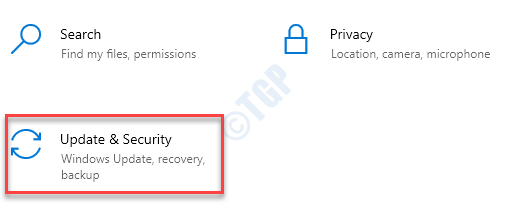
3. Здесь вы должны нажать на значок «Устранение неполадок“.
4. После этого нажмите «Дополнительные средства устранения неполадок“.
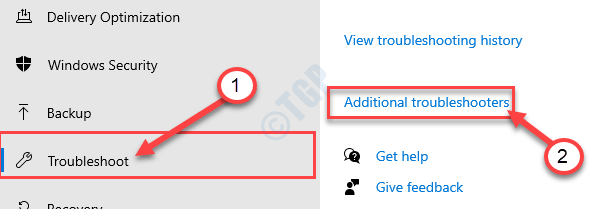
5. Рядом с этим нажмите «Приложения Магазина Windows“.
6. Затем нажмите «Запустите средство устранения неполадок“.
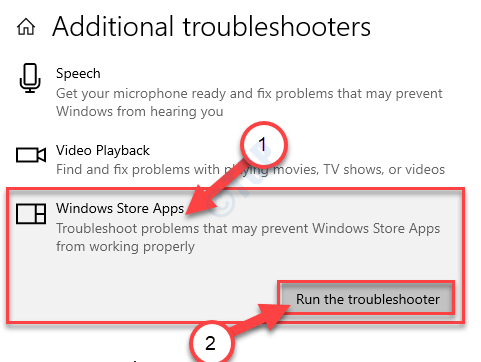
Приложения Магазина Windows средство устранения неполадок теперь обнаружит, есть ли проблема с MS Store.

Однажды Средство устранения неполадок устраняет проблему на вашем компьютере, перезагружать ваш компьютер, чтобы применить исправление.
Исправление 2 — Запустите сценарий Powershell.
Вы должны запустить сценарий PowerShell на своем компьютере, чтобы устранить проблему.
1. Тип «cmd»В поле поиска.
2. После этого щелкните правой кнопкой мыши значок «Командная строка»И нажмите«Запустить от имени администратора“.

3. Когда появится терминал, напишите этот код и нажмите Входить.
выключение -r
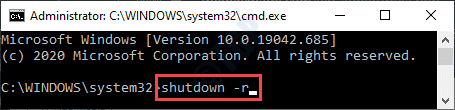
Ваш компьютер полностью выключится и запустить снова после выключения.
Теперь вам нужно повторно зарегистрировать пакет функций.
1. нажмите Клавиша Windows + X ключи вместе.
2. После этого нажмите «Диспетчер задач“.
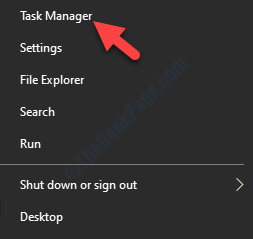
3. Затем нажмите «Запустить»И нажмите«Новое задание“.
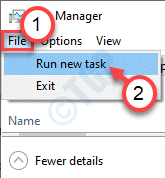
4. Тип «Powershell» в коробке.
5. Установите флажок «Создайте эту задачу с правами администратора“. Нажмите на «ОК“.
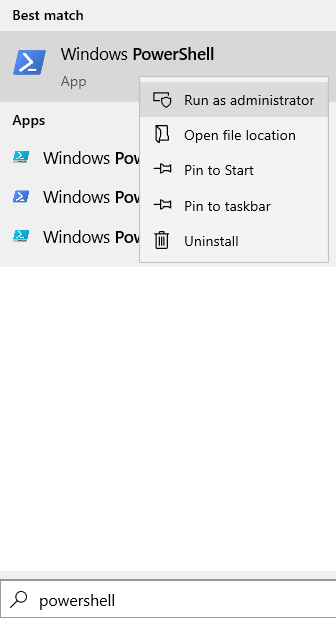
6. Когда окно PowerShell откроется в административном режиме, вставьте этот простой код и нажмите Входить.
Get-appxpackage -all * shellexperience * -packagetype bundle |%

После того, как вы выполните эту команду и закроете окно PowerShell.
Запустить снова твой компьютер. После перезапуска устройства функция Live Tile снова начнет работать.
Исправление 3 — Попробуйте войти с новой учетной записью пользователя.
Попробуйте войти в систему с новой учетной записью.
1. Сначала нажмите кнопку Клавиша Windows + I ключи вместе.
2. Затем нажмите «учетные записи», Чтобы получить к нему доступ.

3. в Настройки в окне нажмите «Семья и другие пользователи“.
4. Вы должны нажать на значок «Добавить члена семьи», Чтобы начать процесс создания новой учетной записи. *
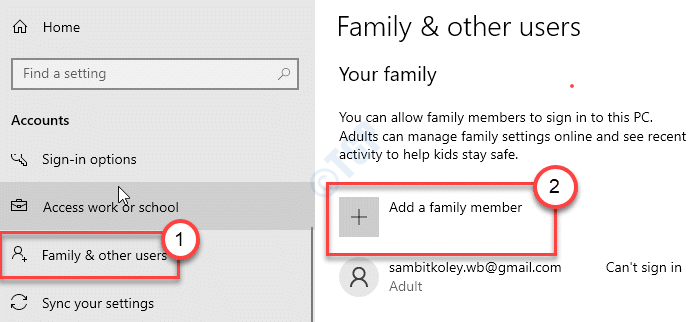
* ПРИМЕЧАНИЕ- Если вы хотите включить учетную запись любого другого типа, просто прокрутите вниз в том же окне и нажмите «Добавить кого-нибудь еще на этот компьютер» под ‘Другие пользователи‘.
5. В окне учетной записи Microsoft введите адрес электронной почты.
6. После этого нажмите «Следующий», Чтобы перейти к следующему шагу.
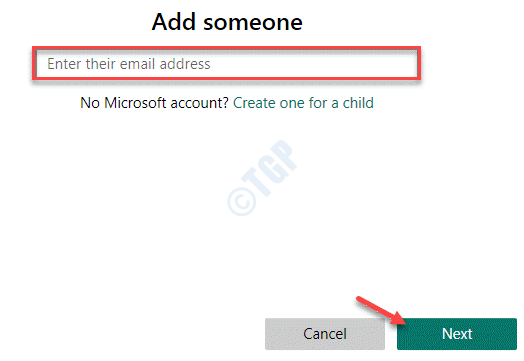
Теперь следуйте инструкциям на экране, чтобы завершить процесс создания учетной записи.
7. Чтобы выйти из текущей учетной записи, щелкните правой кнопкой мыши значок «Значок Windows“.
8. После этого нажмите «Завершить работу или выйти“. Затем нажмите «выход“.
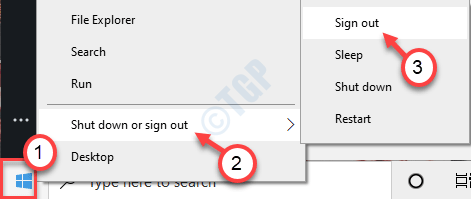
9. На экране входа в систему вы увидите, что ваши учетные записи доступны.
10. Нажмите на свою новую учетную запись, чтобы войти в нее.
(Новая учетная запись для нас называется «Администратор».)
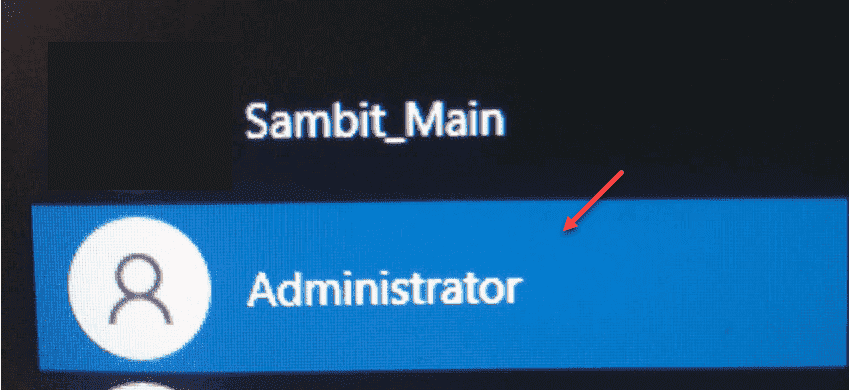
11. После этого нажмите «Войти», Чтобы войти в учетную запись.
После того, как вы вошли в систему, используя новую учетную запись, проверьте, видите ли вы живые плитки или нет.
Исправление 4. Включите настройки Live Tile для отдельных плиток приложений.
Вы можете попробовать включить настройки живых плиток для отдельных плиток приложения.
1. Один раз нажмите клавишу Windows.
2. Щелкните правой кнопкой мыши любую плитку приложения (например, «Почта», «Погода») и выберите «Больше>“.
3. После этого нажмите «Включите Live Tile”, Чтобы включить эту функцию.
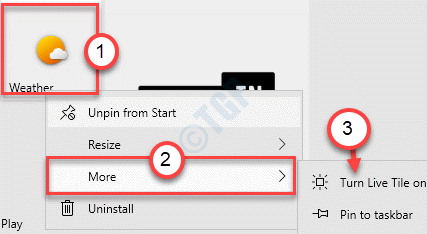
Таким образом, вы можете включить функцию Live Tile для любой плитки приложения, присутствующей на начальном экране.
Исправление 5 — отключить масштабирование настраиваемого шрифта
Некоторые пользователи уведомили, что проблема возникает из-за масштабирования шрифта.
1. нажмите Окна ключ вместе с «я’ ключ.
2. Когда появится окно настроек, щелкните значок «Система» настройки.
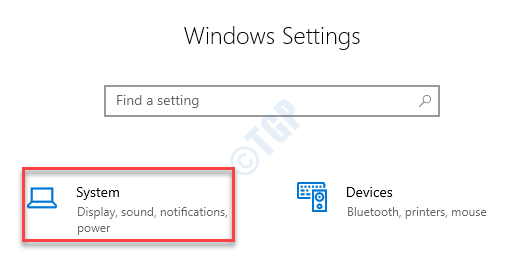
3. Когда откроются настройки системы, в левой части выберите «Отображать» настройки.
4. После этого прокрутите вниз и найдите «Масштаб и макет». Установить «Изменение размера текста, приложений и других элементов» к «100% (рекомендуется)“.
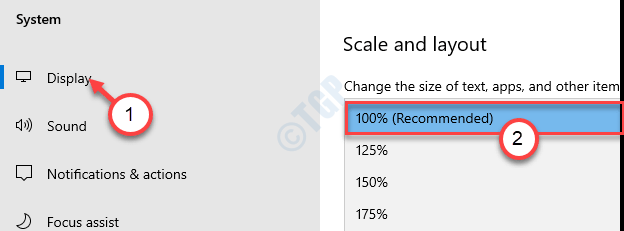
Попробуйте еще раз проверить функцию живой плитки.
Исправление 6. Удалите и повторно установите приложение.
Если вы видите, что только одна или две плитки приложений не отображаются, попробуйте удалить их и заново установить.
1. Щелкните значок Windows, чтобы открыть меню «Пуск».
2. После этого щелкните правой кнопкой мыши проблемное приложение и выберите «Удалить», Чтобы удалить его.
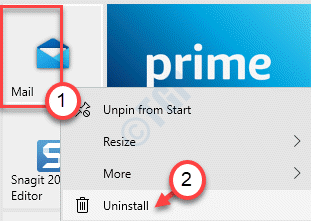
3. После удаления приложения откройте Microsoft Store.
4. После этого установите последнюю сборку приложения.
Убедитесь, что живая плитка работает или нет.
Исправление 7 — Очистите папку Temp
Очистка папки Temp может решить эту проблему.
1. Щелкните правой кнопкой мыши Значок Windows.
2. Затем нажмите «Запустить“.
3. Когда Запустить всплывает терминал, введите «% темп%“. Как только вы нажмете «ОК«, Темп папка появится.

4. Когда Темп папка откроется, нажмите ‘Ctrl + A‘.
Все папки и файлы внутри Темп папка будет выбрана.
5. После этого нажмите ‘Удалить»Ключ, чтобы удалить все из Темп папка.
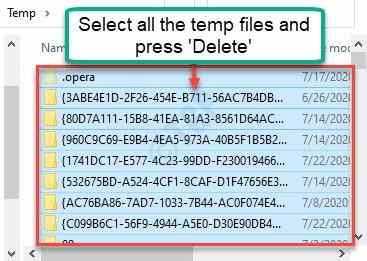
Ваша проблема обязательно должна быть решена.
Исправление 8 — Запустите очистку диска
Иногда такая проблема может возникнуть при большом количестве файлов кеша, временных файлов.
1. Нажмите Windows + R ключи вместе.
2. После этого, вставить эту команду и нажмите Входить.
cleanmgr / низкий диск
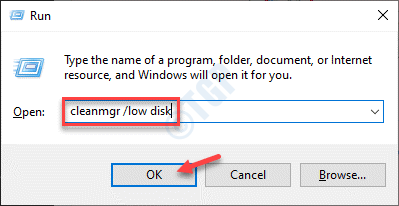
Очистка диска окно откроется.
3. Когда Очистка диска: выбор диска в появившемся окне щелкните значок «Приводы:»И выберите свой диск с Windows 10 (обычно это диск« C: »).
4. Теперь нажмите «ОК“.

Подождите некоторое время, чтобы подсчитать количество мусорных файлов на диске.
5. Теперь в «Файлы для удаления:”Отметьте все поля один за другим.
6. После этого нажмите «ОК», Чтобы начать процесс очистки.
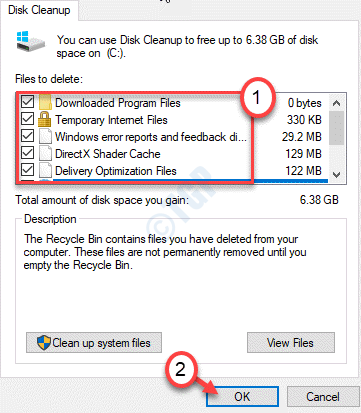
Очистка диска удалит все ненужные файлы с диска C:. При необходимости перезагрузите систему.
После этого еще раз проверьте живые плитки. Ваша проблема должна быть решена.
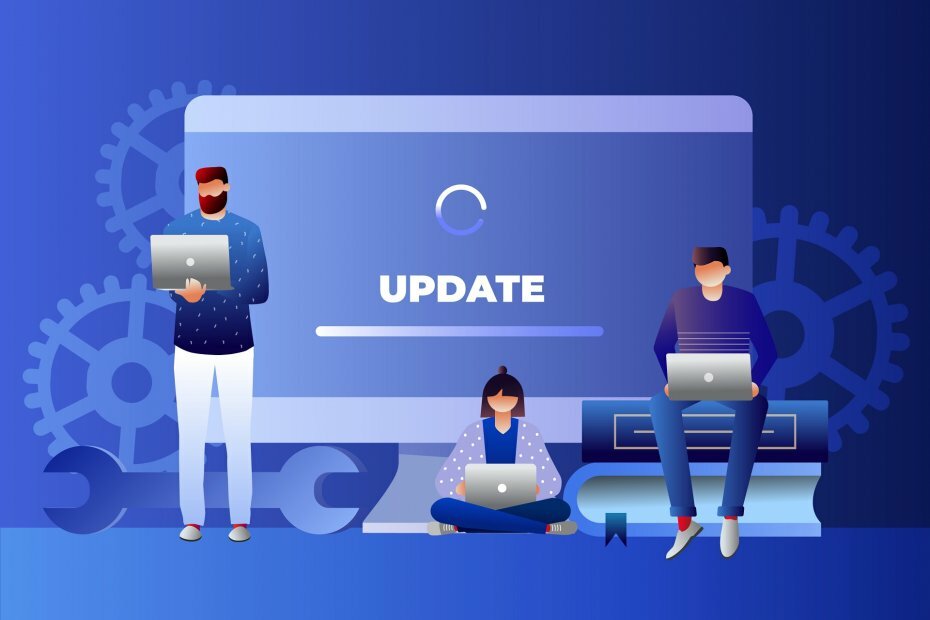
KB4565503 исправляет визуальные проблемы в играх в Windows 10 v2004. Патч вторник Windows 10 обновления Windows 10
Microsoft только что выпустила Июльский патч, обновления вторника для всех версий Windows 10.KB4565503 для Windows 10 v2004 выделяется широким набором исправлений.В статье ниже мы рассмотрим некото.

Обновления вторника патча устанавливают Candy Crush на ПК с Windows 10 Windows 10 игры для Windows 10 Выбор редакции
О, парень! Это снова мы! Судя по всему, пользователи Windows 10 ничего не могут сделать, чтобы избавиться от игр Candy Crush. Судя по отчетам пользователей, похоже, что Апрельский патч: обновления .

Эти ноутбуки с Windows 10 стоят всего 189 долларов, покупайте их сейчас ноутбуки с Windows 10 Windows 10 ноутбуки с Windows 10
Microsoft по-прежнему интересуется образованием, и компания только что анонсировала новейшее оборудование, которое она может предложить школам. Новые ноутбуки под управлением Windows 10 стоят 189 д.
Источник: koroglutech.com